
En skärmdump av Farming Simulator 22 från Steam
Giants Software lanserade den senaste Farming-simulatorn denna vecka, vilket sprängde Steam-listorna. Men när massor av virtuella bönder rusade in för att planera grödor, föda upp boskap och sköta sina företag, rapporterar fler och fler aktörer att Farming Simulator 22 FPS faller på sin PC . Om du befinner dig i samma båt, oroa dig inte. Du har hamnat på rätt sida. Efter att ha läst den här artikeln kan du enkelt lösa det här problemet!
Prova dessa korrigeringar
Här är en lista över korrigeringar som har löst Farming Simulator 22 FPS-fallen för andra PC-spelare. Du behöver inte prova alla. Bara arbeta dig igenom listan tills du hittar den som gör susen åt dig.
- Kör Driver Easy och klicka på Skanna nu knapp. Driver Easy kommer sedan att skanna din dator och upptäcka eventuella problem med drivrutiner.

- Klicka på Uppdatering knappen bredvid den flaggade grafikdrivrutinen för att automatiskt ladda ner den korrekta versionen av den drivrutinen, sedan kan du installera den manuellt (du kan göra detta med den GRATIS versionen).

Eller klicka Uppdatera alla för att automatiskt ladda ner och installera rätt version av alla drivrutiner som saknas eller är inaktuella på ditt system.
(Detta kräver Pro version som kommer med fullt stöd och en 30-dagars pengarna-tillbaka-garanti. Du kommer att uppmanas att uppgradera när du klickar Uppdatera alla .) - När drivrutinen har uppdaterats, starta om din dator för att ändringarna ska träda i kraft. De Pro version av Driver Easy medföljer fullständig teknisk support . Om du behöver hjälp, kontakta Driver Easys supportteam på .
- Tryck på på tangentbordet Windows-logotypen och R samtidigt, skriv sedan powercfg.cpl och tryck Stiga på .

- Expandera i popup-fönstret Dölj ytterligare planer och välj Hög prestanda .

- Uppsättning V-Sync till Av
- Minska upplösningsskalningen till 80 % om din dator knappt uppfyller systemkraven för FS 22.
- Klick Hantera 3D-inställningar till vänster och navigera sedan till Programinställningar flik. I den Välj ett program att anpassa: del, tillägg Farming Simulator 22 från programlistan.
- I den Ange inställningarna för detta program avsnitt, ändra följande inställningar:
Max bildhastighet : Ställ in den på en bildfrekvens under din bildskärms aktuella uppdateringsfrekvens.
OpenGL-rendering GPU : Ställ in den på din Nvidia GPU
Energihantering : Föredrar maximal prestanda
Låg latensläge : Ultra
Vertikal synk : Snabb
Texturfiltrering – Kvalitet : Prestanda - Klick Tillämpa för att spara ändringarna.
- Öppen AMD Radeon-inställningar .
- Gå till Spelande > Globala inställningar . Ändra sedan inställningarna på samma sätt som du ser på skärmdumpen nedan.

- Lansera Ånga och gå till din BIBLIOTEK , högerklicka sedan på Farming Simulator 22 speltitel och klicka Egenskaper… .

- I den ALLMÄN avsnitt, Avmarkera Aktivera Steam Overlay medan du är i spelet .

- Tryck på på tangentbordet Windows-logotypen och jag samtidigt för att öppna Windows-inställningar . Klick Spelande för att öppna Windows 10-spelinställningar.

- Klick Fångar till vänster alltså Stäng av växeln utner Bakgrundsinspelning om den är påslagen.

- Windows 10
Installera den senaste spelpatchen
Giants Software, utvecklarna av Farming Simulator 22 släpper vanliga spelpatchar för att fixa buggar och förbättra spelprestanda. Det är möjligt att en ny patch har orsakat spelkraschproblemet och att en ny patch krävs för att fixa det.
Om en patch är tillgänglig kommer den att upptäckas av Steam, och den senaste spelpatchen kommer automatiskt att laddas ner och installeras när du startar spelet.
Starta Farming Simulator 22 för att se om FPS är tillbaka till det normala. Om FPS i spelet fortfarande sjunker, eller om det inte finns någon ny spelpatch tillgänglig, gå vidare till nästa fix nedan.
Uppdatera din grafikdrivrutin
Om du inte har uppdaterat din grafikdrivrutin på länge bör du uppdatera eller installera om drivrutinen, eftersom den föråldrade eller felaktiga grafikdrivrutinen kan utlösa problem med Farming Simulator 22 FPS.
Det finns huvudsakligen två metoder för att uppdatera grafikdrivrutinen:
Manuellt - För att uppdatera din grafikdrivrutin till den senaste versionen måste du besöka tillverkarens webbplats, ladda ner den exakta drivrutinen och sedan installera den manuellt.
Automatiskt – Om du inte har tid, tålamod eller datorvana att uppdatera dina drivrutiner manuellt kan du istället göra det automatiskt med Lätt förare .
Driver Easy kommer automatiskt att känna igen ditt system och hitta rätt drivrutiner för ditt grafikkort och din Windows-version, och den kommer att ladda ner och installera dem korrekt:
Ställ in Power Plan för din PC för hög prestanda
Ett energischema är en uppsättning system- och maskinvaruinställningar på Windows OS. Den är utformad för att hantera hur din dator förbrukar och sparar ström. Generellt sett gäller att ju högre prestanda, desto mer ström förbrukar din dator.
I de flesta fall är energischemat på datorer konfigurerat till Balanserad som standard, vilket kan begränsa driftkapaciteten för ditt grafikkort och din CPU. I Windows 10 eller Windows 11 kan du anpassa energischemat på din PC, vilket gör att du får mer prestanda.
Om du upplever prestandaproblem som att FPS sjunker, försök att modifiera din PCs Power Plan för bästa prestanda. Så här gör du:
Starta Farming Simulator 22 och kontrollera om du får en bättre PFS. Om Farming Simulator 22 FPS tappar igen, prova nästa fix nedan.
Optimera grafikinställningarna i spelet
Att optimera grafikinställningarna är en annan fix som kan öka FPS i spelet, speciellt om din dator knappt uppfyller de lägsta systemkraven för Farming Simulator 22. Om du har en kraftfull PC, hoppa över den här fixen.
Normalt kommer spelets PFS att öka efter att du sänkt följande grafikinställningar i spelet:
Starta spelet och gå till alternativ > Skärminställningar först:
Tryck sedan på mellanslagstangenten få tillgång till Avancerade grafikinställningar . Ändra sedan grafikinställningarna enligt följande:
Starta om Farming Simulator 22 efter att du ändrat grafikinställningarna i spelet för att kontrollera om dess FPS fortfarande sjunker, prova nästa fix nedan.
Ändra grafikkortsinställningar
Att justera dina grafikkortsinställningar i Nvidia eller AMD kontrollpanel kan också förbättra spelets FPS. Om du inte ändrade dina grafikkortsinställningar bör du prova det.
För Nvidia-användare , följ stegen nedan:
För AMD-användare , följ stegen nedan:
Starta Farming Simulator 22 och se om FPS i spelet ökar. Om inte, gå vidare till nästa fix nedan.
Inaktivera överlägg
Enligt många PC-spelare kan överlägg ibland störa FS 22 och till och med introducera problem med prestanda och kompatibilitet. Om korrigeringarna ovan du försökte inte gav dig en uppenbar FPS-boost, kan du prova att inaktivera överlägget i spelet innan du spelar spelet.
Det finns många appar som tillhandahåller överlagringsfunktioner. Här tar jag Steam-överlägget som ett exempel för att visa dig hur du stänger av överlägget i spelet i Steam:
Om du använder andra appar med överlagringsfunktioner, som Discord, Nvidia GeForce Experience, Twitch, etc., se till att du har inaktiverat överlagringen i spelet i dessa appar innan du startar om spelet.
Starta Farming Simulator 22 igen efter att du har inaktiverat alla överlägg i spelet och se om spelets FPS förbättras. Om problemet kvarstår, prova nästa korrigering nedan.
Inaktivera bakgrundsinspelning och Xbox Game Bar
Bakgrundsinspelningen och Xbox Game Bar-funktionen i Windows 10 är praktiskt för dem som älskar att dela videor med spelhöjdpunkter. Men när de väl har aktiverats, kommer de ständigt att köras i bakgrunden, och förbrukar massor av resurser.
Om du har aktiverat bakgrundsinspelning och Xbox Game Bar och du lider av FPS-fall i spelet, försök att inaktivera dem. Så här gör du:
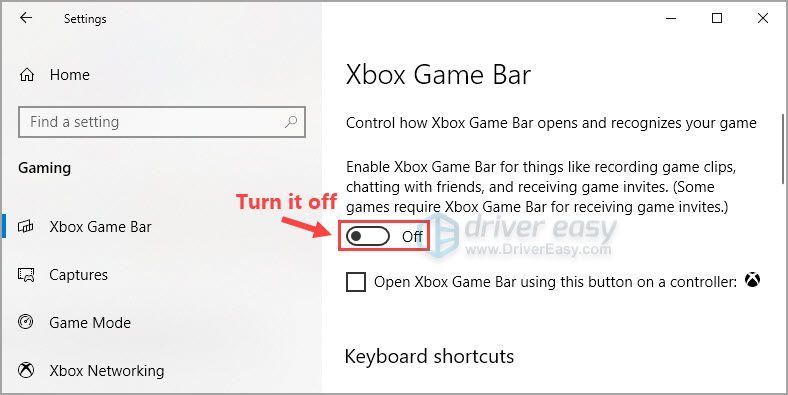
Starta Farming Simulator 22 för att se att du kan spela det smidigt.
Förhoppningsvis hjälpte en av korrigeringarna i artikeln dig att fixa problemet med att FPS släpper i Farming Simulator 22. Lämna gärna en kommentar nedan om du har några frågor eller förslag om detta problem. Tack för att du läser!









![[Ladda ner] GeForce RTX 3060 Ti-drivrutin för Windows 10, 8, 7](https://letmeknow.ch/img/driver-download/52/geforce-rtx-3060-ti-driver.jpg)





